כדי להדפיס סימוני חיתוך בפרסום שלך, יהיה עליך להשתמש בהגדרות הפלט המתקדמות עבור המדפסת שלך. סימוני חיתוך אינם ממוקמים ברצועת הכלים כפי שאתה עשוי לצפות. עליך להדפיס על גודל נייר גדול יותר מגודל העמוד שהגדרת עבור הפרסום שלך. בדרך כלל, פעולה זו דורשת הדפסה למכונת דפוס, שיכולה להגדיר מגוון של גדלי נייר. סימוני החיתוך יופיעו בחלונית ' הצגה לפני הדפסה ' עבור הפרסום שלך. באפשרותך גם להדפיס סימוני חיתוך באמצעות מדפסת שולחנית. עליך רק להדפיס על גליון נייר גדול יותר מהממדים הסופיים הרצויים לאחר חיתוך הדף.
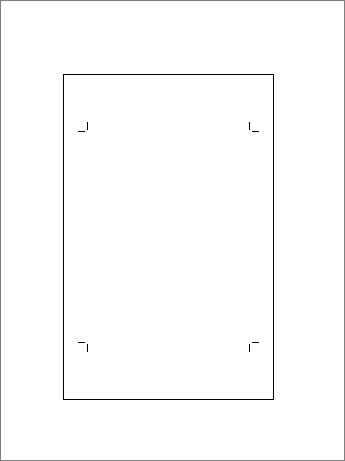
-
לחץ על קובץ > הדפס.
-
תחת הגדרות, לחץ על החץ לצד גודל נייר ובחר גודל נייר גדול מהמוצר הסופי שלך.
-
תחת מדפסת, לחץ על החץ לצד המדפסת ולחץ על הגדרות פלט מתקדמות.
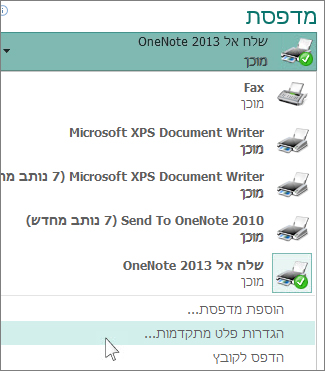
-
בכרטיסיה סימונים וסימוני בליד , תחת סימוני מדפסת, בחר את התיבה סימוני חיתוך ולחץ על אישור.
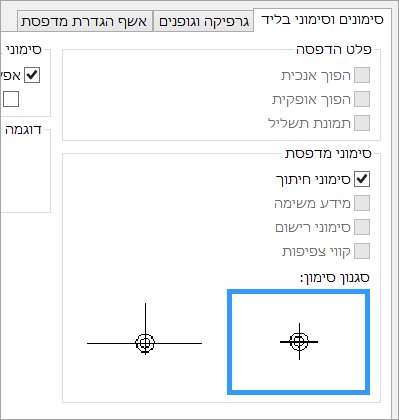
-
ודא שסימוני החיתוך הם במיקום הרצוי ולחץ על הדפס.
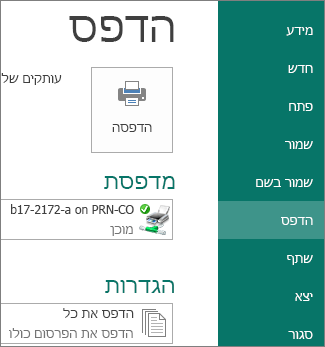
אם תרצה, באפשרותך להסיר סימוני חיתוך.










